Windows Movie Maker: Windows Movie Maker'da Video Nasıl Kırpılır
Microsoft tarafından yapılan ürünlerden biri de Windows Movie Maker. Bu araç aynı zamanda Windows Live Movie Maker olarak da bilinir. Ücretsiz ve mükemmel bir video düzenleyici, kullanıcıların yalnızca görüntü ve videolarla anında film yaratıcıları olmalarına olanak tanır. Bunun yanı sıra, Windows Movie Maker, ses efektlerini ve filtreleri kırparak veya koyarak dosyanızda iyileştirmeler yapmanızı sağlar. Bu nedenle, bilmek istiyorsanız Windows Live Movie Maker'da videolar nasıl kesilir, aşağıdaki üç adımlı yaklaşımı görseniz iyi olur.
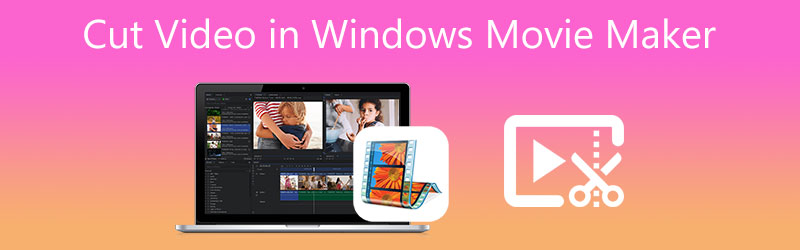
- Bölüm 1. Windows Movie Maker'da Videolar Nasıl Kesilir
- Bölüm 2. Mac/Windows'ta Videolar Nasıl Kesilir
- Bölüm 3. Karşılaştırma Tablosu
- Bölüm 4. Windows Movie Maker'da Videonun Nasıl Kesileceğine İlişkin SSS
Bölüm 1. Windows Movie Maker'da Videolar Nasıl Kesilir
Windows Movie Maker'ın Özellikleri:
- Aralarından seçim yapabileceğiniz çok sayıda ses parçasına sahiptir.
- Özel efektler için alternatifler.
- Başlığı bir şekilde değiştirir.
- Müzikal bir anlatımı var.
- Güvenli.
Windows Movie Maker'ın Artıları:
- Basit.
- Aralarından seçim yapabileceğiniz 130'dan fazla efekt, animasyon, başlık ve kredi var.
- Herhangi bir Windows işletim sisteminde ücretsiz olarak indirebilirsiniz.
Windows Movie Maker'ın Eksileri:
- Kilitlenmeye meyillidir ve bu nedenle herhangi bir şekilde sofistike kullanıcılar için uygun değildir.
- Sonsuz sayıda ses ve video parçasına sahip değildir ve aynı anda yalnızca bir parça çalabilir.
Windows Movie Maker ile Video Nasıl Kırpılır
Windows Live Movie Maker'da bir videonun nasıl kesileceğini öğrenmek istiyorsanız ve gezinmeyi biraz zor buluyorsanız, bir kılavuza başvurabilirsiniz.
Aşama 1: Cihazınızda Windows Movie Maker'ı çalıştırın ve video klibinizi Zaman çizelgesi. Ardından, simgesine dokunun. Düzenle sekmesini bulun ve kırpma aracı.
Adım 2: Bundan sonra, şimdi belirtebilirsiniz Başlat ve Son video klibinizin zamanları.
Aşama 3: Ayarlamayı bitirdiğinizde kaydedilen videonun başlangıcı ve bitişi zaman, tıklamaktan çekinmeyin Kırpmayı Kaydet buton. Kesilen videoyu yeni bir dosya olarak kaydetmek için ekranın sağ üst kısmında bulunur. Son olarak, tıklayın Ev sekmesine basın ve Filmi Kaydet.
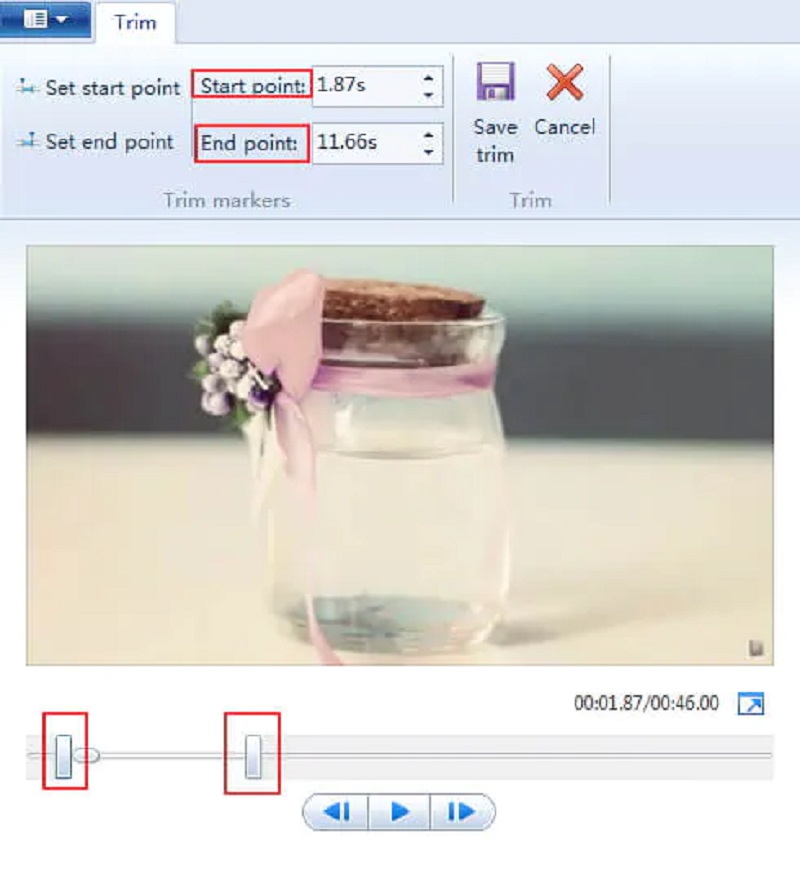
Bölüm 2. Mac/Windows'ta Videolar Nasıl Kesilir
kullanabilirsiniz Vidmore Video Dönüştürücü video kliplerinizi kesmenize yardımcı olacak alternatif bir araç olarak. Ses, video ve resim içeriğinizi genel izleyiciler için daha çekici hale getirmenize yardımcı olacak çok esnek bir araçtır. Vidmore, önceden yüklenmiş sezgisel bir kullanıcı arayüzü ile birlikte gelir. Program, yeni başlayanlar veya seçkinler olsun, herhangi bir kullanıcının favori dosyalarını zorlanmadan düzenlemesini ve değiştirmesini sağlar. Bunun ötesinde, video, resim ve ses parçaları dahil olmak üzere her türlü dosyayı düzenleyebilirsiniz. Ayrıca yeni dosyalar oluşturmanıza olanak tanır. Bu uygulama, üzerinde çalışabilecekleri her türlü multimedya dosyasına uyum sağlama kapasitesi açısından kullanıcılara daha çekici geliyor. Başka bir şey, sahip olduğunuz cihaza kurulum söz konusu olduğunda sorun yaşamazsınız çünkü hem Windows hem de Mac üzerinde çalışır. Son olarak, sahip olduğunuz dosya türünü hızlı bir şekilde dönüştürmek için oluşturulduğundan müşterilerin zamanına değer verir.
Özel Özellikler:
- Fotoğrafları veya filmleri sofistike olana dönüştürebilir.
- Video ve ses dosyalarını 200 farklı formata taşıyabilir ve dönüştürebilir.
- 1080p HD, 4k ve 8k kadar yüksek çözünürlüklerde video kalitesini koruyabilir.
- Fotoğraf ve video kolajları yapmanızı sağlar.
Artıları:
- 4K filmleri tek bir tıklamayla başka bir formata veya taşınabilir cihaza dönüştürün.
- AVI, MP4 ve MOV dahil olmak üzere çok çeşitli video ve ses formatları için destek.
- Dosyanın kalitesini iyi durumda tutar.
Eksileri:
- Bir mobil cihaza yükleyemezsiniz.
Vidmore Video Converter'ı video kliplerinizi kırpmanıza yardımcı olacak kullanışlı bir araç olarak bulduysanız, bu dört kolay adıma bir göz atmanız gerekir.
Adım 1: Windows Movie Maker Alternatiflerini İndirin
İndirildikten sonra Vidmore Video Converter başlatıcısını yükleyin. uygun olanı seçin İndir açılır menüden cihazınız için düğmesine basın. Bundan sonra, aracın başlatıcısını yüklemeniz ve ardından çalışmaya başlamasını beklemeniz gerekir.
2. Adım: Video Klibi Araçta Yükleyin
Tıklayarak Dosya Ekle Kontrol panelinin ana penceresinin sol üst köşesindeki seçeneği, düzenlemek istediğiniz kayıtlı videoyu yüklemeye başlayabilirsiniz. Daha fazla öğe eklemek için aşağıdakileri de kullanabilirsiniz: Artı Zaman Çizelgesi'nin alt kısmında size gösterecek olan sembol.

Adım 3: Kesim Bölümüne Devam Edin
Arayüze başarıyla yüklendikten sonra video klibi değiştirmek için, Makas video küçük resmindeki sembolü. Simgeye tıkladığınızda yeni bir pencere açılacaktır. Düzenlenmesi için video klibinizin başlangıç ve bitiş zamanlarını girmelisiniz. Kaydırıcılar, yakalanan videoyu düzenlemek için başka bir araçtır. Filme bağlı olan kaydırıcıyı sürükleyerek filmin süresini değiştirebilirsiniz. Bitirdikten sonra, tıklayın Kayıt etmek buton.
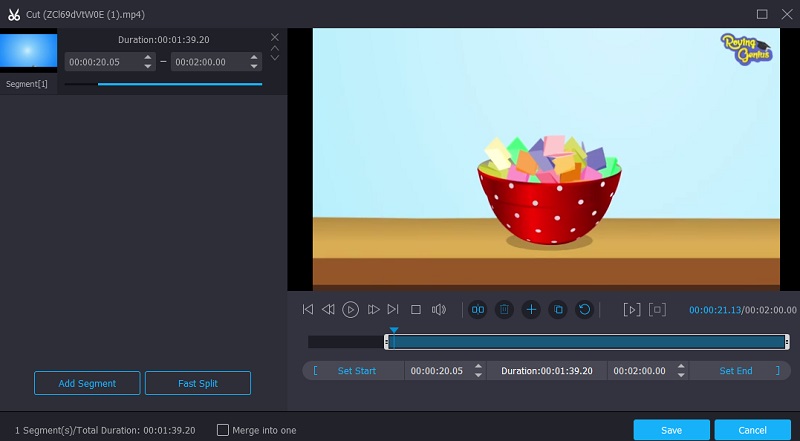
4. Adım: Kesilen Videoyu Kaydedin
Video klibinizi kesmeyi bitirdikten sonra, Hepsini dönüştür Hepsini bir kerede dönüştürmek için Zaman Çizelgesi'nin sağ alt köşesindeki düğmesine basın.
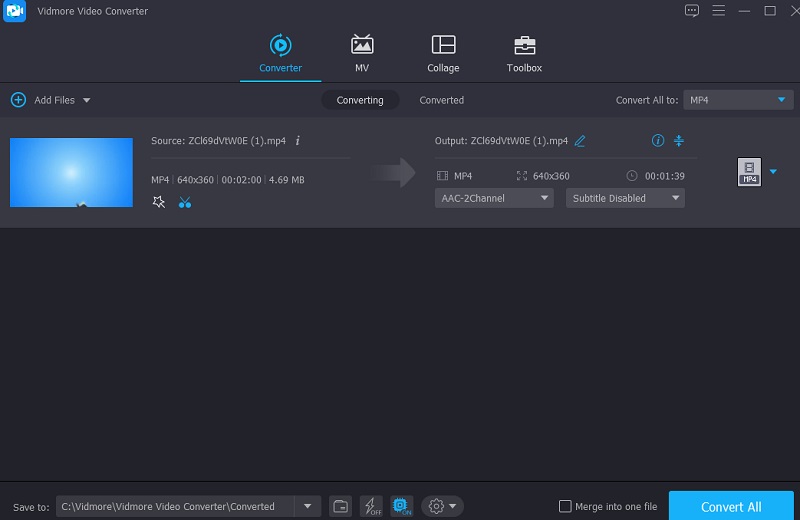
Bölüm 3. Karşılaştırma Tablosu
Buradaki bir karşılaştırma tablosu, Vidmore Video Converter ve Windows Movie Maker'ın nerede farklılık gösterdiğini ve benzer göründüğünü size gösterecektir.
- Özellikleri
- Windows ve Mac uyumlu
- Zengin düzenleme araçları
- Çok sayıda dosya biçimini destekler
- Dostu arayüz
| Windows Movie Maker | Vidmore Video Dönüştürücü |
Bölüm 4. Windows Movie Maker'da Videonun Nasıl Kesileceğine İlişkin SSS
Movie Maker 10'da filigran var mı?
İyi haber şu ki Windows Movie Maker filigran içermiyor.
Movie Maker'ın durdurulmasının nedeni neydi?
Microsoft, daha önce Live paketine dahil edilen eski Win32 uygulamalarının bakım ve destek masraflarını artık üstlenmek istemiyordu. Bu nedenle, onlara desteği kesmeye karar verdi.
MKV video dosyamı Windows Movie Maker'da kırpabilir miyim?
MKV, Matroska olarak da bilinir. Bu dosya, filmler, tiyatro videoları ve vlog'lar gibi medya içeriklerini depolamak için kullanılır. Ancak, Windows Movie Maker bu tür dosyaları desteklemez. Ancak alternatif video düzenleyici olan Vidmore Video Converter'ı kullanabilirsiniz.
Sonuç
Windows Movie Maker, video prodüksiyonunuzda size yardımcı olacak mükemmel bir platformdur. Şüphesiz yukarıdaki yazı size yardımcı oldu Windows Movie Maker ile video nasıl kırpılır. Araçta gezinmenize yardımcı olması için yukarıdaki üç adımı kullanın. Ancak, Windows Movie Maker yeni başlayanlar için uygun değildir. Bununla, Vidmore Video Converter olan alternatifi kullanın.


